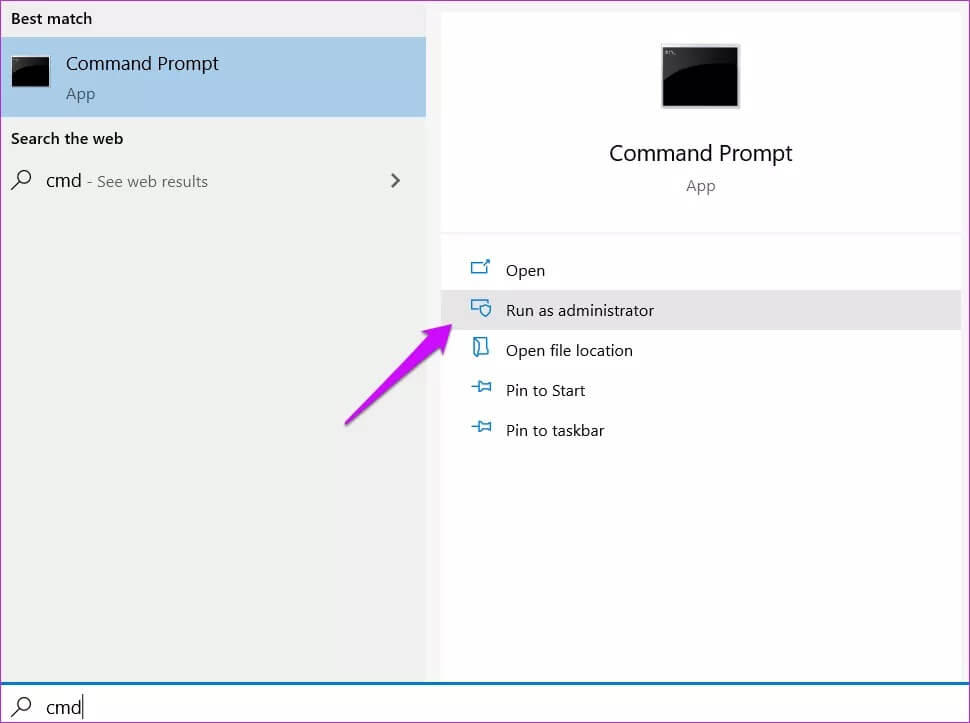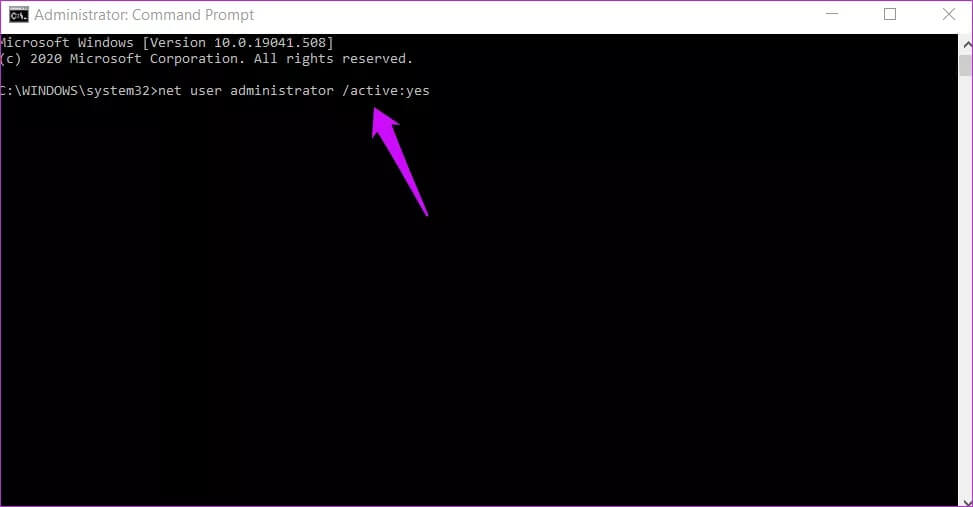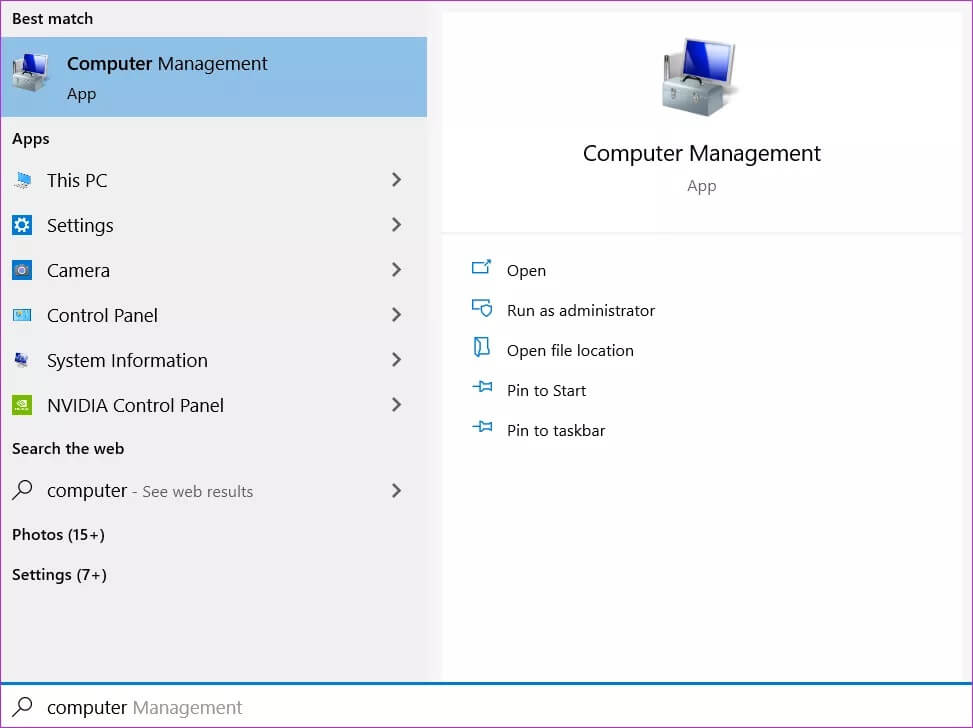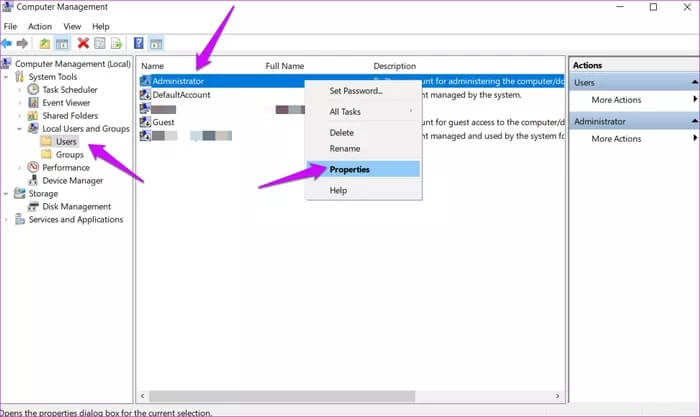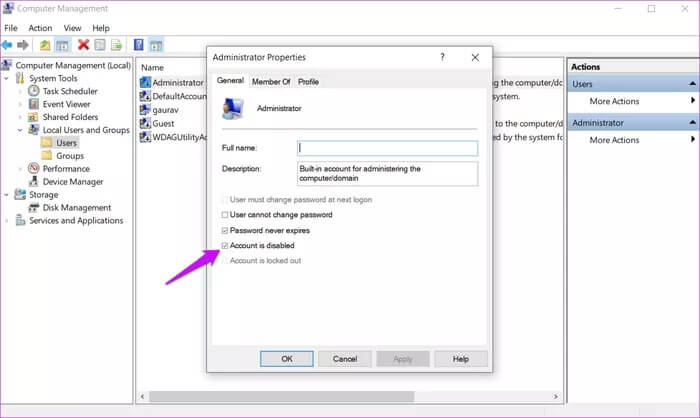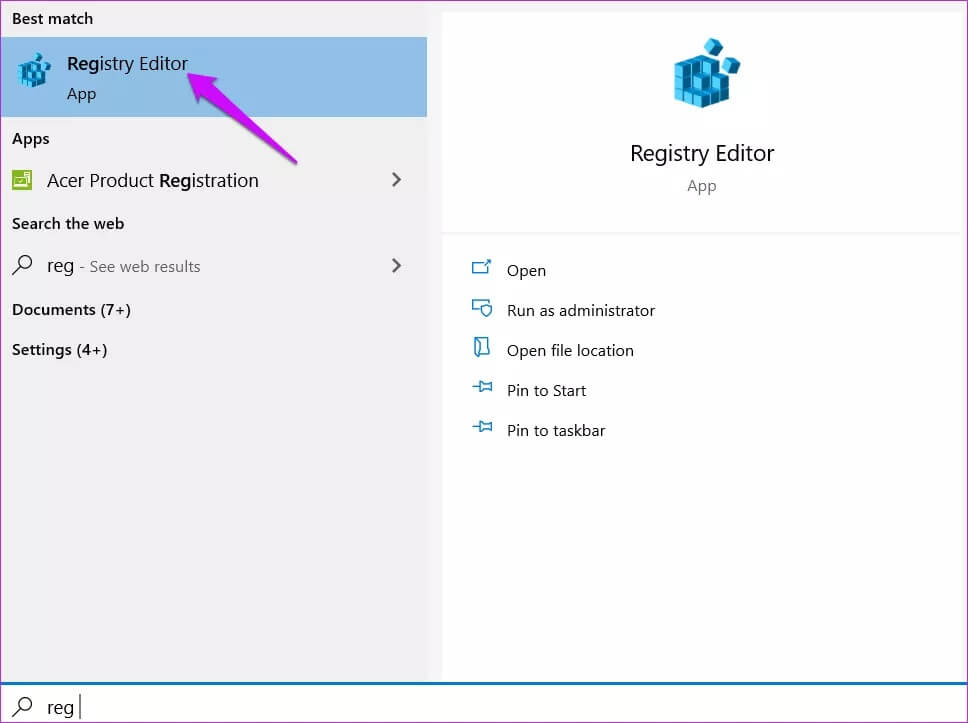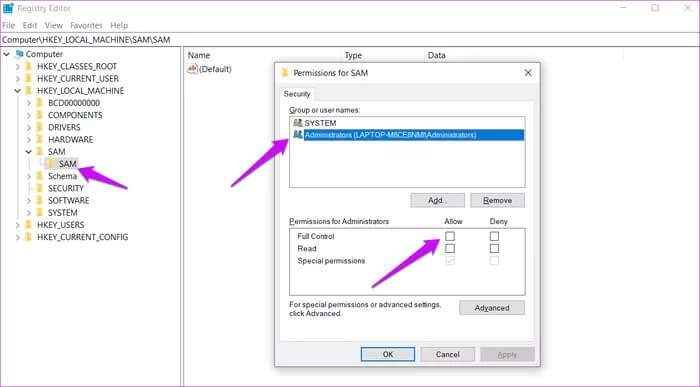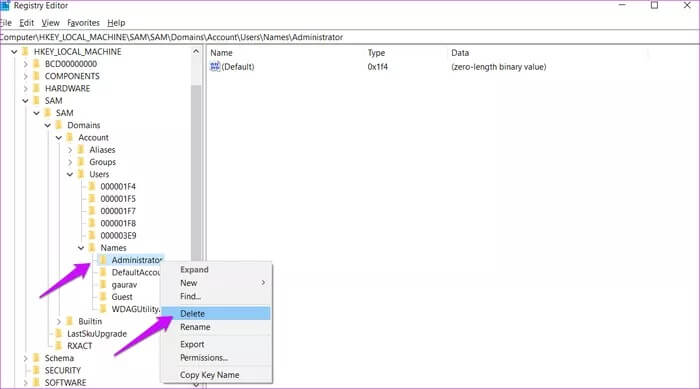Pourquoi devriez-vous supprimer le compte administrateur intégré dans Windows 10 et comment le faire
Tous les ordinateurs Windows 10 sont livrés avec Compte administrateur Intégré. Ce n'est pas le même compte administrateur que celui que vous avez créé lors du processus d'installation de Windows. Ceci est différent. C'est l'option par défaut que les pirates informatiques ciblent généralement pour accéder et contrôler votre ordinateur. Cela vous fera vous demander si vous devriez Supprimer le compte administrateur Construit par défaut ou non.
La plupart des utilisateurs ne connaissent même pas ce compte, car les gens se promènent rarement à sa recherche à moins que quelque chose ne casse. Même lors de la création de nouveaux comptes utilisateurs ou du passage d'un compte à un autre. Mais cela ne veut pas dire qu'il n'existe pas. Comprenons tout plus en détail et spécifions comment supprimer ce compte administrateur et pourquoi vous devriez envisager de le faire.
COMPTE ADMINISTRATIF INTÉGRÉ DANS WINDOWS 10
Le compte administrateur intégré est appelé l'administrateur. Un nom un peu sans imagination, mais d'accord. Ce compte était disponible pour une utilisation dans Windows XP et les versions antérieures, mais Microsoft l'a désactivé, invoquant des raisons de sécurité après Vista. Si quelqu'un peut activer et accéder à ce compte à distance, il obtient le contrôle total de votre ordinateur. La chose intéressante est que ce compte n'est pas protégé par un mot de passe mais seulement désactivé. Les comptes administrateur disposent de privilèges complets qui créent des risques de sécurité en cas de violation. Si vous choisissez d'activer ce compte, n'oubliez pas de créer un mot de passe fort mais aléatoire pour le protéger.
Devez-vous supprimer le compte administratif fusionné?
La seule situation où ce compte administrateur vous est utile est lorsque vous êtes bloqué hors de votre compte administrateur actuel. On sait que cela se produit, et les causes peuvent inclure une suppression accidentelle ou quelque chose du genre. Certains utilisateurs ont oublié le mot de passe leur propre. C'est pourquoi nous vous recommandons de créer deux comptes d'administrateur et d'utiliser un compte d'utilisateur invité pour votre entreprise habituelle.
Même ainsi, le compte administrateur intégré sera inutile à moins que vous ne l'activiez. Je préfère supprimer le compte par défaut et créer un nouveau compte, ce qui me donne plus de contrôle sur le nom et le mot de passe du compte. Laissez-le désactivé si cela ne vous dérange pas trop, mais ne l'activez pas, puis laissez-le dangereux.
Pourquoi est-il présent en premier lieu? Créé pour les concepteurs de systèmes et les techniciens de service qui l'utilisent pour effectuer des ajustements au niveau du système avant de vous envoyer le produit final par voie numérique ou par courrier.
Comment activer / désactiver le compte administrateur intégré
Il existe plusieurs façons de le faire, telles que l'utilisation de l'Éditeur du Registre, de l'invite de commandes, de la gestion de l'ordinateur et de l'Éditeur de stratégie de groupe. Cette dernière option n'est pas disponible pour les utilisateurs de Windows Home. Nous n'en discuterons que deux ici pour garder ce guide court et simple.
Invite de commande
Étape 1: je cherche Invite de commandes Ouvrez-le depuis le menu Démarrer en cliquant sur Exécutez en tant qu'administrateur.
Étape 2: Donnez la commande ci-dessous pour activer Compte administrateur intégré.
net user administrateur / active: yes
11 En supprimant le mot oui par non À la fin de l'affaire pour le désactiver.
Gestion informatique
هذا Un programme avancé Combine plusieurs outils d'administration système et d'administration dans une seule boîte à outils
Étape 1: je cherche Gestion informatique Ouvrez-le depuis le menu Démarrer.
Étape 2: Aller à Outils système> Utilisateurs et groupes locaux> Utilisateurs. Vous trouverez une liste de tous les comptes utilisateurs, y compris le compte administrateur par défaut intégré. Cliquez dessus avec le bouton droit de la souris pour sélectionner Propriétés.
Remarque: avez-vous remarqué qu'il existe également une option pour définir un mot de passe dans le menu? Une autre méthode consiste à activer le compte administrateur, à définir un mot de passe vraiment fort, puis à désactiver à nouveau le compte. Cela réduira les risques associés.
Étape 3: Cochez la case Désactiver le compte Pour désactiver le compte. C'est la valeur par défaut, comme vous le remarquerez dans la capture d'écran ci-dessous.
Comment supprimer le compte administrateur intégré
Nous le ferons avec l'éditeur de registre disponible pour les utilisateurs de Windows Home et Pro.
Étape 1: je cherche Éditeur de registre Dans le menu Démarrer et inscrivez-vous Allumez-le.
Étape 2: Accédez à la structure de dossiers ci-dessous. Clic-droit Dossier SAM Et sélectionnez Autorisations.
Ordinateur \ HKEY_LOCAL_MACHINE \ SAM
Étape 3: Clic droit Dossier Sam Et accorder Les administrateurs ont un contrôle total et cliquez sur Appliquer.
Étape 4: Creusez plus profondément dans le sous-dossier SAM Ici:
Ordinateur \ HKEY_LOCAL_MACHINE \ SAM \ SAM \ Domains \ Account \ Users \ Names \
Cliquez avec le bouton droit sur le dossier d'administration et supprimez-le.
rejeté
Le compte administrateur par défaut ou intégré dans Windows 10 peut présenter un risque de sécurité, en particulier si une personne a un accès physique à votre ordinateur. Je suggère de supprimer le compte ou, à tout le moins, Définissez un mot de passe fort Puis désactivez-le à nouveau. C'est quelque chose de moins inquiétant. Créez un compte administrateur supplémentaire avec un mot de passe différent pour vous assurer que votre ordinateur n'est jamais verrouillé. Utilisez un compte d'utilisateur invité pour une utilisation quotidienne pour empêcher les programmes ou applications d'accorder des droits d'administrateur sur ledit compte par défaut. Même si le compte invité a été piraté, vous n'avez pas grand chose à perdre.